谷歌浏览器轻松实现网页翻译
作者:佚名 来源:未知 时间:2025-01-12
在现代互联网时代,浏览和阅读不同语言的网页已成为我们日常生活中的常见需求。谷歌浏览器,作为全球最受欢迎的浏览器之一,提供了强大的网页翻译功能,极大地便利了用户在不同语言间自由浏览网页。本文将详细介绍如何在谷歌浏览器中翻译网页,并探讨一些优化翻译体验的小技巧。
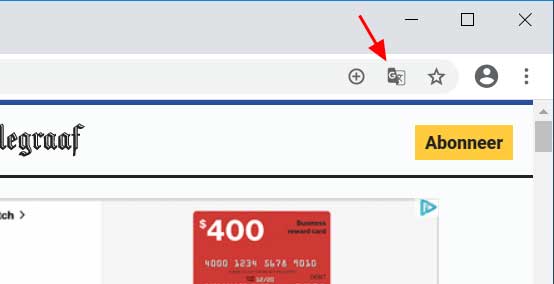
谷歌浏览器翻译网页的基本步骤
1. 自动翻译功能
当你使用谷歌浏览器访问一个非默认语言(如英文)的网页时,浏览器会自动检测到这一点,并在地址栏旁边显示一个翻译图标。这时,你只需点击这个图标,选择“翻译至中文(或其他你需要的语言)”,浏览器就会在后台进行翻译。翻译完成后,网页将以你选择的语言显示,让你轻松阅读。
2. 手动翻译功能
如果自动翻译没有触发,或者你想要翻译成非默认语言,谷歌浏览器也提供了手动翻译的选项。
通过地址栏后的翻译按钮:
打开你想要翻译的网页,如果自动翻译没有触发,你可以点击网址后面的翻译按钮,然后选择“中文(简体)”进行翻译。
通过右击鼠标翻译:
在网页上右击鼠标,选择“翻译成中文(或其他语言)”选项。浏览器会立即开始翻译过程,并在翻译完成后显示翻译结果。这种方式给了用户更多的控制权,可以根据需要选择翻译的语言。
通过浏览器设置进行翻译:
你还可以通过浏览器的设置来手动翻译网页。具体步骤如下:
1. 打开谷歌浏览器,在右上角找到“三条横线”按钮并点击,在出现的下拉列表中找到“设置”按钮并点击。
2. 进入设置窗口后,找到下方“显示高级设置”选项并点击。
3. 找到“语言”选项,并点击其右上角的小箭头。
4. 打开“询问是否翻译非您所用语言的网页”的开关。
5. 返回你要翻译的网页,点击地址栏后的翻译按钮,选择中文(简体)进行翻译。
谷歌浏览器翻译功能的优化与个性化设置
1. 设置翻译偏好
谷歌浏览器允许用户设置翻译偏好,以满足个性化需求。在浏览器的设置页面中,找到“语言”选项,并在这里设置自动翻译的语言列表。你可以勾选希望自动翻译的语言,或者设定某些网站总是或从不翻译。这样,浏览器就会根据你的偏好来翻译网页,让浏览体验更加个性化。
2. 添加和删除翻译语言
除了设置默认的翻译语言外,你还可以添加或删除翻译语言。在浏览器的语言设置中,点击“添加”按钮,可以添加你需要翻译的语言。同样,你也可以通过点击已添加的语言旁边的“三个点”图标,选择“移除”来删除不需要的翻译语言。
3. 使用快捷键进行翻译
对于经常需要翻译网页的用户来说,使用快捷键可以大大提高效率。在谷歌浏览器中,你可以通过自定义快捷键来设置翻译操作的快捷键。具体步骤如下:
1. 打开谷歌浏览器的设置。
2. 在设置页面中找到“扩展程序”或“键盘快捷键”选项。
3. 查找或添加翻译相关的快捷键,设置完成后,在需要翻译网页时,只需按下相应的快捷键即可完成翻译操作。
4. 利用谷歌翻译的扩展程序
除了内置的翻译功能外,谷歌浏览器还支持安装谷歌翻译的扩展程序。通过安装谷歌翻译的扩展程序,你可以获得更丰富的翻译功能和更便捷的使用体验。例如,你可以通过扩展程序的图标一键翻译当前网页,或者在浏览器中直接输入翻译命令来翻译文本。
谷歌浏览器翻译功能的注意事项
1. 翻译准确性
虽然谷歌浏览器的翻译功能非常强大,但在某些情况下,翻译结果可能并不完全准确。这可能是由于语言复杂性、文化差异或翻译算法的限制等原因造成的。因此,在使用翻译功能时,建议对翻译结果进行适当的校对和修正,以确保信息的准确性。
2. 隐私和安全性
在使用谷歌浏览器的翻译功能时,你的浏览数据和翻译内容可能会被谷歌收集和分析。虽然谷歌承诺会保护用户的隐私和安全,但对于敏感信息的处理仍需谨慎。如果你对隐私和安全性有较高要求,建议在翻译前阅读谷歌的隐私政策,并考虑使用其他翻译工具或方法。
3. 翻译速度
谷歌浏览器的翻译功能通常会在后台进行实时翻译,但有时可能会因为网络状况、翻译算法的复杂度或网页内容的大小等因素而导致翻译速度变慢。在这种情况下,你可以尝试刷新网页或等待一段时间后再进行翻译。
总结
谷歌浏览器的翻译功能为用户提供了极大的便利,无论是自动检测与翻译、手动翻译、设置偏好还是使用快捷键,都能让你轻松应对不同语言的网页浏览需求。通过优化翻译设置和注意事项的遵循,你可以进一步提高翻译效率和准确性,享受更加流畅和个性化的网页浏览体验。希望本文能帮助你更好地利用谷歌浏览器的翻译功能,享受跨越语言界限的互联网世界。
- 上一篇: 如何正确使用红酒木瓜靓汤
- 下一篇: 欧美女星减龄秘籍:蓬松丸子头打造青春活力
































